
网页浏览 占存:65MB 时间:2021-12-17
软件介绍: 2345加速浏览器是一款稳定、实用、绿色、安全的浏览器,新一代2345加速浏览器采用Chromium...
如今不少软件都给大家提供了截图功能,2345浏览器软件也不例外,那么2345浏览器如何进行截图呢?下面小编就带来了2345浏览器进行截图的操作过程哦,一起去看看吧。
1、开始截图:
点击"截图"按钮或者使用快捷键Ctrl+Alt+X开始截图,随着你鼠标的移动,会在截图示意框显示鼠标当前位置的信息
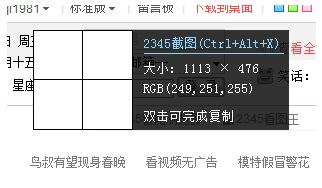
2.范围选取:
找到自己想要开始截图的点,按下鼠标左键不放,拖拽鼠标,会出现一个矩形区域。 可以根据自己需要选择截图区域。
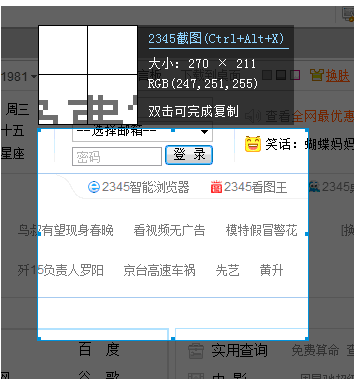
3.截图处理:
选择好截图区域后,放开鼠标左键,就完成本次截图了。 若对截图满意的话,可直接点击“保存”图片,或者是“复制到剪贴板”复制刚刚的截图。 若对截图不满意,可以点击“取消”或者按下ESC键重新截图。
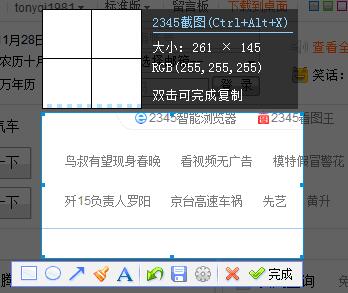
4.取消截图:
当出现截图的十字光标后,按下鼠标右键或者ESC键,就可以取消本次截图了。
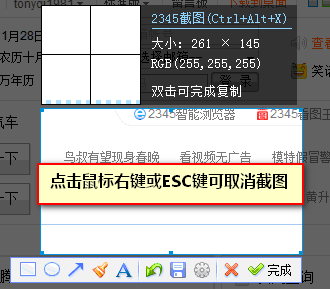
上面就是小编为大家带来的2345浏览器进行截图的操作过程,一起来学习学习吧。相信是可以帮助到一些新用户的。